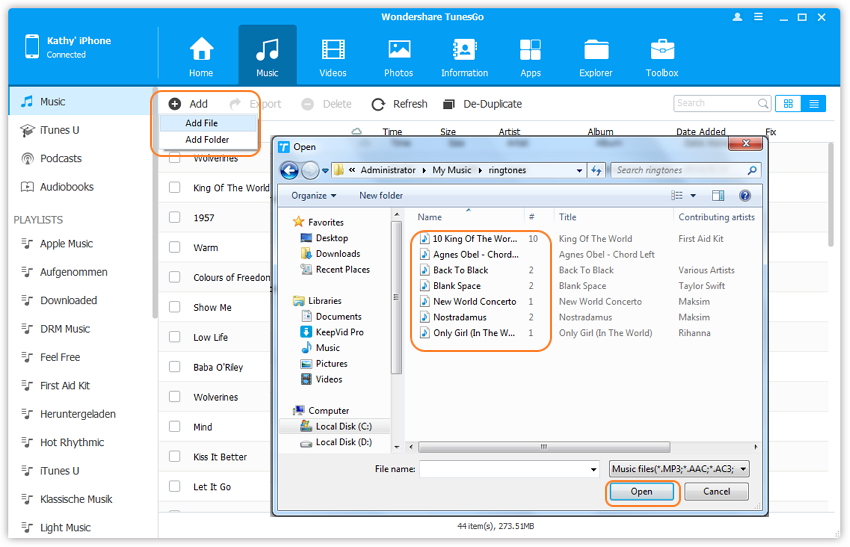Hoe verander je van beltoon op Android of iPhone
Elke moderne smartfoon komt met verschillende beltoenen. Maar de meeste zijn toch een verzameling van piepjes en pingels en sommige zijn botweg stom. Hoe verander je dus je beltoon in je favoriete muziek? In dit artikel gaan we je precies uitleggen hoe je dit doet voor Android en iPhone. Daarnaast zullen we je ook een handige software aanraden om beltonen mee toe te voegen.
- Deel 1: Hoe verander je van beltoon op een Apple iPhone
- Deel 2: Hoe verander je van beltoon op een Android toestel
- Deel 3: Hoe kun je makkelijk beltoenen toevoegen aan je smartfoon met TunesGo
Deel 1: Hoe verander je van beltoon op een Apple iPhone
Veel gebruikers gebruiken liever hun favoriete muziek als beltoon dan de standaard beltonen. Hoewel de iPhone komt met een groot aantal beltonen van hoge kwaliteit, kun je ernaast je eigen beltoon maken van je favoriete muziek met een app, of kopen in de App Store. Zodra je beschikt over je nieuwe ringtone, doe je als volgt.
Vanuit het hoofdmenu ga je naar Settings > Sound. Hier zie je vervolgens een lijst van alle ringtones die beschikbaar zijn op je iPhone. Hier kun je van beltoon veranderen.
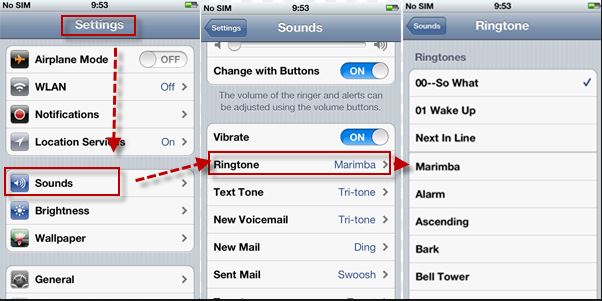
Maak en verander van ringtone met iTunes.
Als je geen ringtone wilt kopen en ook de standaard ringtones niet gebruiken, kun je proberen zelf een ringtone te maken en deze op je iPhone te laden. Met iTunes is dit echter een moeilijk proces. Als je er niet uit komt, lees dan deel 3 van deze tutorial.
Stap 1: Sluit je iPhone aan op iTunes en klik rechts op de muziek om Get Info te kiezen.

Stap 2: Ga naar Options en stel de tijdsduur van je ringtone.

Stap 3: Ga naar File > Convert > Create AAC Version, zoals in het screenshot

Stap 4: Nadat je de AAC versie hebt, moet je de extensie veranderen naar .m4r

Stap 5: Ga vervolgens naar File > Add File to Library en voeg de ringtone toe aan je iTunes bilbiotheek.

Stap 6: Sync vervolgens de ringtone naar je iPhone. Daarna kun je de ringtone instellen op je iPhone zoals hierboven is aangegeven.

Deel 2: Hoe verander je van beltoon op een Android toestel
Het is eenvoudig om op een Android telefoon de ringtone aan te passen. De ringtone is een fundamentele manier om je telefoon te personaliseren zodat hij beter bij jou past. Volg de volgende stappen om je ringtone aan te passen.
Settings > Sound > Incoming phone calls: Onder Phone Ringtone kun je zelf kiezen welke beltoon je wilt gebruiken.
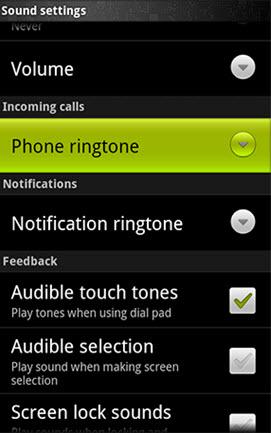
Tips: Verrijk je Android ringtone map
Dit is de OGG muziek data welke is opgeslagen in het interne geheugen, in de system media audio ringtones map.
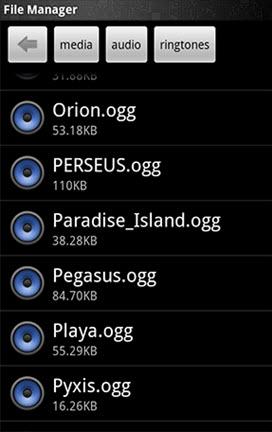
Het verplaatsen van muziek naar deze map is haast niet te doen op de telefoon en zou voor een plotseling misfuntioneren van je telefoon kunnen zorgen. Er is echter een mogelijkheid om je SD kaart hiervoor te gebruiken. Media audio ringtones.
Je kunt ringtones maken of toevoegen, evenals audio of zelfs een hele media map. Je kunt dit direct op de Android doen met een file manager zoals ASTRO of door je telefoon aan te sluiten op je computer en de SD kaart te installeren als externe HD en vervolgens je computer te gebruiken. Kopieer de muziek naar de ringtones map. Nogmaals, je kunt dit direct op je telefoon doen met software als ASTRO of je kunt het OS van je computer gebruiken.
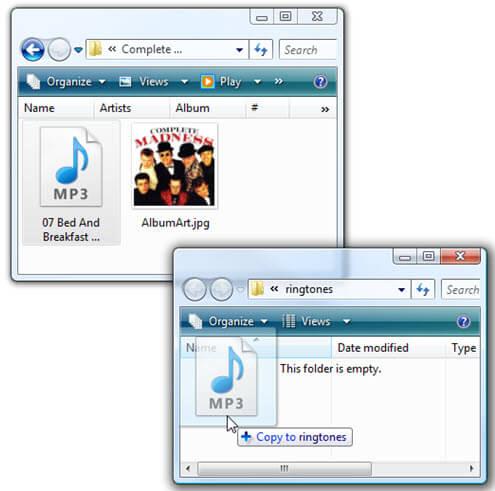
Ecther, niet alle bestandstypes worden ondersteund. Het meest gebruikte AAC (mp4) type dat door iTunes wordt gerbruik, werkt niet onder Android. Je moet dus eerst de muziek converteren naar MP3. Zodra je de muziek hebt geconverteerd en gekopieerd, ga je naar Settings > Sound > Incoming phone calls: Phone Ringtone en zoek je naar de zojuist toegevoegde ringtone. Het kan de naam van je track of bestandsnaam weergeven, afhankelijk van wat voor ID3 tags je hebt gebruikt.
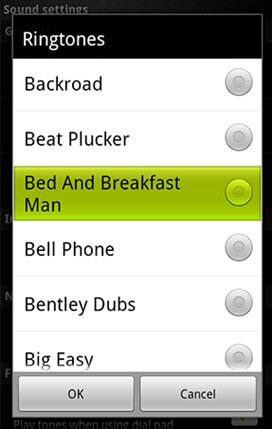
Je kunt ook TunesGo gebruiken om ringtones eenvoudig toe te voegen aan je Android. Start hiervoor TunesGo, klik bovenin op Muziek > Add File or Add Foler.
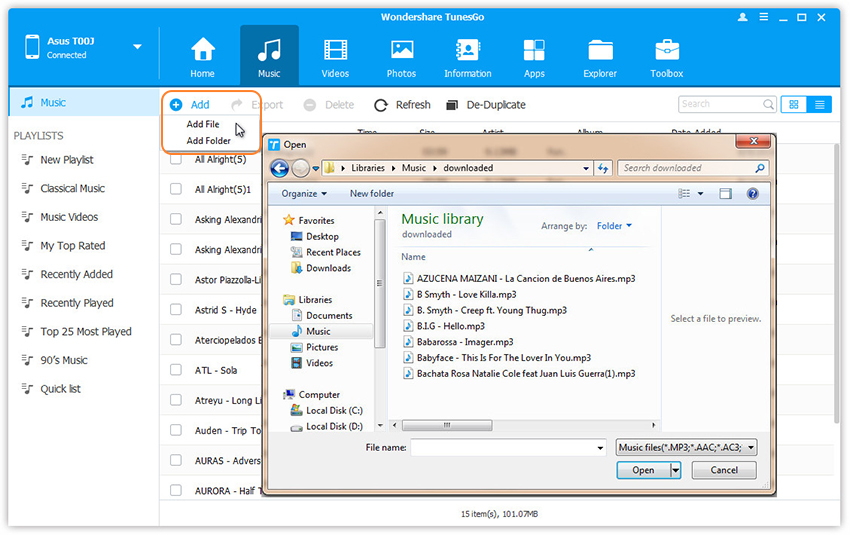
Deel 3: Hoe kun je makkelijk beltoenen toevoegen aan je smartfoon met TunesGo
TunesGo is een makkelijk te gebruiken software om Ringtones toe te voegen aan je iPhone. Je kunt ringtones downloaden via je computer en TunesGo gebruiken om deze aan je device toe te voegen. Let erop dat ringtones alleen werken in een m4r-bestandsindeling.
Wondershare TunesGo - Telefoon manager

- Zet gegevens over tussen iOS/Androis devices.
- Zet audio en video over tussen je Device en iTunens of PC
- Maak Animated GIFS van video’s en fotos.
- Foto's/video's/muziek verwijderen met één simpele klik.
- Verwijder dubbele contacten.
- Zet selectief bestanden over.
- Fix en optimiseer ID3 tags, covers en track-informatie.
- Exporteer en backup contacten, texten en MMS’jes
- Zet muziek en fotos over zonder iTunes restricties
- Maak een perfecte backup van je iTunes bibliotheek of zet deze terug
Stap 1 Installeer en start TunesGo. Sluit dan je telefoon aan op de computer.
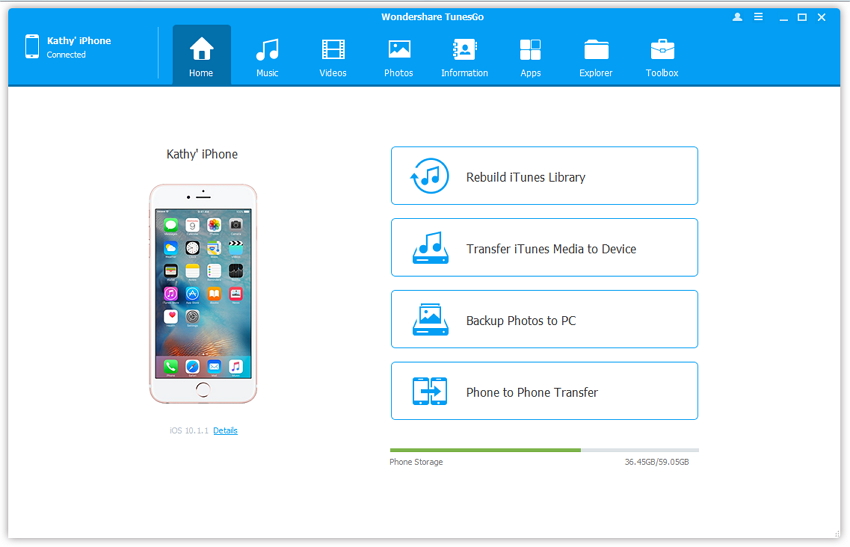
Stap 2: Klik op muziek en vervolgens op + Add, om muziek toe te voegen.